在当今数字化办公环境中,PPT演示已成为日常工作不可或缺的一部分,无论是企业内部会议、教育培训还是大型演讲,分屏显示功能能让演示者更高效地控制内容呈现,PPT分屏显示允许您同时展示幻灯片主视图和演讲者视图,比如在屏幕上显示当前幻灯片给观众,同时在另一屏幕上显示备注或下一张幻灯片提示,这大大提升了演示的流畅性和专业性,掌握这一技巧,不仅能避免手忙脚乱,还能让您的表达更具说服力,下面,我将一步步介绍几种实用的方法,帮助您轻松实现PPT分屏显示。
使用PowerPoint内置功能实现分屏
PowerPoint软件本身提供了强大的分屏显示选项,无需额外安装工具,这是最简便的方法,适用于Windows和Mac系统,确保您的设备连接了多个显示器(如投影仪或外接屏幕),然后按照以下步骤操作:
打开PPT文件并进入幻灯片放映设置:
启动PowerPoint,打开您的演示文稿,点击顶部菜单栏的“幻灯片放映”选项卡,在Windows中,选择“设置幻灯片放映”;在Mac中,选择“设置放映方式”。
配置多显示器选项:
在弹出的对话框中,找到“多显示器”部分,勾选“使用演示者视图”选项(在Windows中,它位于“显示设置”下方;在Mac中,直接勾选“演讲者视图”),在“幻灯片放映显示于”下拉菜单中,选择您希望观众看到的显示器(显示器2”),而演讲者视图会自动分配到另一屏幕上。
调整视图细节:
在演讲者视图中,您能看到当前幻灯片、下一张预览、备注以及计时器,为了优化体验,建议在PPT中提前添加备注:在普通视图下,点击幻灯片下方区域输入提示文字,完成后,按下F5键开始放映,系统会自动分屏,观众屏幕只显示幻灯片,而您的屏幕上呈现完整控制界面。
这种方法适合大多数场景,操作简单且可靠,如果遇到问题,检查设备连接是否稳定,或重启PowerPoint,确保软件版本更新到最新(如Office 365),以获得最佳兼容性。
借助多显示器硬件设置
如果PowerPoint内置功能无法满足需求,或者您需要更灵活的分屏方式(比如同时展示不同PPT文件),利用操作系统和硬件配置是另一有效途径,这要求您的电脑支持多显示器输出,常见于笔记本电脑连接投影仪或台式机扩展屏幕,以下是详细步骤:
Windows系统操作:
右击桌面空白处,选择“显示设置”,在“多显示器”部分,设置“扩展这些显示”模式,确保每个显示器已识别并调整分辨率,返回PPT,打开演示文稿,进入“幻灯片放映”选项卡,选择“设置幻灯片放映”,在“多显示器”下拉菜单中指定观众显示器,启动放映时,PPT会自动分屏。
Mac系统操作:
打开“系统偏好设置”,点击“显示器”,进入“排列”标签页,勾选“镜像显示器”以关闭镜像模式(这样每个屏幕独立),在PPT中,选择“幻灯片放映”>“设置放映方式”,勾选“演讲者视图”并选择观众显示器,使用快捷键Command+Enter开始放映,分屏效果立即可见。
硬件设置的优势在于灵活性强,能处理复杂场景,在一次产品发布会上,我使用这个方法同时显示PPT主图和实时数据仪表盘,关键提示:确保显示器线缆连接牢固,并在正式演示前测试一次,避免现场故障,如果您的设备不支持多显示器,考虑使用USB转HDMI适配器作为经济解决方案。
探索第三方工具作为备选方案
对于高级用户或特定需求,第三方软件能提供额外功能,如自定义分屏布局或集成其他应用,虽然PowerPoint内置方法足够覆盖多数情况,但有些工具能增强体验,比如OBS Studio或DisplayFusion,这些软件通常免费或低成本,安装后通过简单设置即可实现分屏。
以OBS Studio为例:下载安装后,添加PPT窗口作为“来源”,在“场景”中创建两个分屏视图,一个用于幻灯片,另一个用于备注或其他内容,输出到不同显示器,此方法适合需要实时编辑或添加特效的场景,但注意,它可能增加系统负担,建议在高性能电脑上使用。
使用第三方工具时,优先选择知名品牌以确保安全性和兼容性,安装前阅读用户评论,避免潜在风险,我个人认为,这类方案更适合技术爱好者,普通用户还是以PowerPoint原生功能为主,减少不必要的复杂性。
常见问题与解决方案
许多用户在尝试分屏显示时遇到小障碍,这里列出典型问题及快速解决法:
问题:分屏后观众看到空白屏幕
原因可能是显示器设置错误,解决:在PPT放映设置中重新选择“幻灯片放映显示于”正确显示器,并检查操作系统中的显示扩展模式是否启用。
问题:演讲者视图不显示备注
这往往由于未在PPT中输入备注,解决:返回普通视图,在每张幻灯片下方添加文字提示,然后重新启动放映。
问题:分屏延迟或卡顿
硬件性能不足可能导致此问题,解决:关闭后台程序,降低PPT中图片或视频分辨率,或升级电脑内存。
预防问题的最佳方式是提前彩排:在正式演示前模拟整个流程,测试不同设备组合,稳定性和简洁性是关键——不要过度依赖复杂工具,保持演示核心在内容本身。
个人观点
作为一名长期从事数字演示的实践者,我深感PPT分屏显示是提升专业度的利器,它让演示者更自信,观众更专注,尤其在远程会议时代,这种技巧能弥合虚拟与现实的鸿沟,我推荐优先使用PowerPoint内置功能,因为它无缝集成、易于掌握,花点时间练习,您会发现演示不再是压力,而是展示创意的舞台,高效的工具只是辅助,真正的力量来自您的准备和表达——专注于内容,分屏自然成为助力。
(字数:约1100字)